- Ενώ παίζετε Valheim, τα ζητήματα περιστροφής της κάμερας προκαλούνται από συγκρουόμενες ρυθμίσεις παιχνιδιού.
- Έτσι, εάν ενοχλείτε ότι η κάμερα συνεχίζει να γυρίζει, πρέπει απλώς να τροποποιήσετε τις ρυθμίσεις ελέγχου.
- Οι παίκτες λένε ότι το συνδεδεμένο χειριστήριο μπορεί επίσης να είναι το πρόβλημα.
- Μόλις κυκλοφορήσει μια νέα ενημερωμένη έκδοση κώδικα από τους προγραμματιστές παιχνιδιών, τέτοια μικρά ζητήματα πρέπει να επιδιορθωθούν για πάντα.
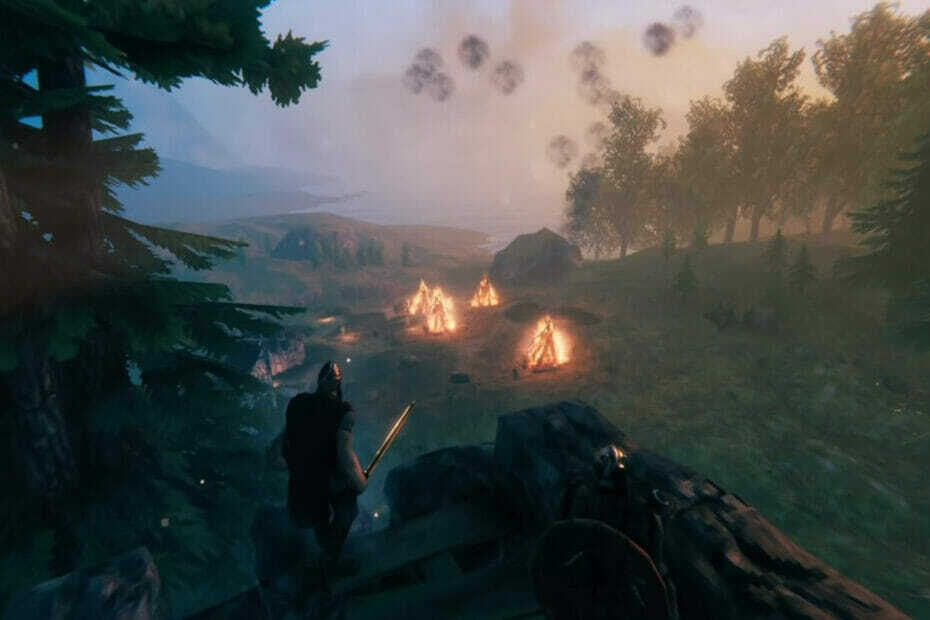
Αυτό το λογισμικό θα επιδιορθώσει κοινά σφάλματα υπολογιστή, θα σας προστατεύσει από την απώλεια αρχείων, κακόβουλο λογισμικό, αστοχία υλικού και θα βελτιστοποιήσετε τον υπολογιστή σας για μέγιστη απόδοση. Διορθώστε τα προβλήματα του υπολογιστή και αφαιρέστε τους ιούς τώρα σε 3 εύκολα βήματα:
- Κατεβάστε το εργαλείο επισκευής Restoro PC που συνοδεύεται από κατοχυρωμένες τεχνολογίες (διαθέσιμο δίπλωμα ευρεσιτεχνίας εδώ).
- Κάντε κλικ Εναρξη σάρωσης για να βρείτε ζητήματα των Windows που θα μπορούσαν να προκαλέσουν προβλήματα στον υπολογιστή.
- Κάντε κλικ Φτιάξ'τα όλα για να διορθώσετε ζητήματα που επηρεάζουν την ασφάλεια και την απόδοση του υπολογιστή σας
- Το Restoro κατεβάστηκε από 0 αναγνώστες αυτόν τον μήνα.
Δεδομένου ότι είστε εδώ, πιθανότατα είστε ένας από τους πολλούς παίκτες που ενοχλούνται με τα πολλά σφάλματα που φαίνεται να έχει ο Valheim. Μετά την καθυστέρηση του παιχνιδιού, χαμηλό FPS ή λείπουν χαρακτήρες, οι παίκτες ανέφεραν ότι δεν φαίνεται να ελέγχουν την κάμερά τους καθώς συνεχίζει να περιστρέφεται.
Έτσι είναι ένας παίκτης περιγράφεται η εμπειρία:
Μόλις μπω στον κόσμο, η κάμερα περιστρέφεται για να κοιτάξει στον ουρανό και συνεχίζει να περιστρέφεται αργά. Μπορώ να το πολεμήσω με το ποντίκι, αλλά δεν μπορώ να το σταματήσω αν το αφήσω.
Ακριβώς όπως και τα άλλα θέματα του παιχνιδιού, αυτό το αναγνωρίστηκε και από τους προγραμματιστές, με την υπόσχεση για μια ενημέρωση κώδικα. Σε αυτήν την περίπτωση, παρείχαν επίσης μια γρήγορη επιδιόρθωση.
Πώς μπορώ να διορθώσω σφάλματα κάμερας στο Valheim;
- Ανοίξτε τις ρυθμίσεις του παιχνιδιού σας.
- Στο Έλεγχοι αυτί.
- Βεβαιωθείτε ότι η επιλογή Ενεργοποίηση Gamepad είναι άτομα με ειδικές ανάγκες.
- Κάντε κλικ στο OK.
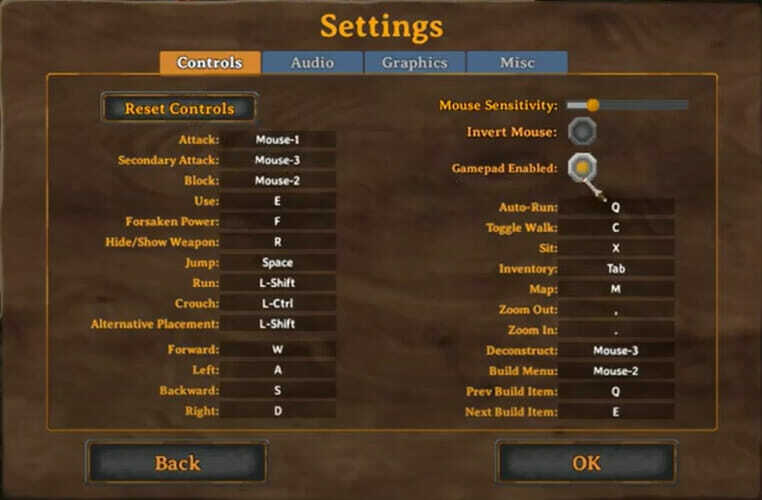
Οι παίκτες ανέφεραν επίσης ότι έλυσαν το πρόβλημα της περιστροφής της κάμερας απλώς αποσυνδέοντας το χειριστήριο τους. Ωστόσο, σε αυτήν την περίπτωση, θα πρέπει να βρείτε έναν άλλο τρόπο για να συνεχίσετε το παιχνίδι.
Επιπλέον, μπορείτε επίσης να αλλάξετε τις ρυθμίσεις υποστήριξης του ελεγκτή σας.
- Κλείστε το παιχνίδι.
- Ανοίξτε το Steam launcher.
- Από την επάνω αριστερή γωνία, επιλέξτε Steam και μετά Ρυθμίσεις.
- Κάντε κύλιση προς τα κάτω στην επιλογή Ελεγκτής.
- Κάντε κλικ στο Γενικές ρυθμίσεις ελεγκτή.
- Εδώ, ελέγξτε την υποστήριξη ελεγκτή που θέλετε να χρησιμοποιήσετε.
Ευτυχώς, το παιχνίδι είναι μόνο σε πρόωρη πρόσβαση, έτσι οι παίκτες είναι κάπως ανεκτικοί με όλα αυτά τα σφάλματα καθώς τα ανακαλύπτουν. Βεβαιωθείτε ότι έχετε την πιο πρόσφατη λήψη της έκδοσης Valheim στον υπολογιστή σας.

Βαλχάιμ
Λάβετε το επίσημο αντίγραφο του Valheim και ξεχάστε την περιστροφή της κάμερας ή άλλα θέματα. Απλά παίξε!
Έτσι, σε αυτό το σημείο, εάν βρείτε άλλα προβλήματα στο παιχνίδι, σας ενθαρρύνουμε να πατήσετε το κουμπί σχολίων και να τα υποβάλετε για περαιτέρω έλεγχο.
 Εξακολουθείτε να αντιμετωπίζετε προβλήματα;Διορθώστε τα με αυτό το εργαλείο:
Εξακολουθείτε να αντιμετωπίζετε προβλήματα;Διορθώστε τα με αυτό το εργαλείο:
- Κάντε λήψη αυτού του εργαλείου επισκευής υπολογιστή βαθμολογήθηκε Μεγάλη στο TrustPilot.com (η λήψη ξεκινά από αυτήν τη σελίδα).
- Κάντε κλικ Εναρξη σάρωσης για να βρείτε ζητήματα των Windows που θα μπορούσαν να προκαλέσουν προβλήματα στον υπολογιστή.
- Κάντε κλικ Φτιάξ'τα όλα για την επίλυση προβλημάτων με τις κατοχυρωμένες τεχνολογίες (Αποκλειστική έκπτωση για τους αναγνώστες μας).
Το Restoro κατεβάστηκε από 0 αναγνώστες αυτόν τον μήνα.
